iCloud 钥匙串还可让您添加到“互联网帐户”偏好设置的帐户名称、密码和设置在 Mac 电脑上保持最新。如果在此 Mac 上设置 iCloud 钥匙串之后在其他设备上设置了它,则您可能将在此 Mac 上收到一则通知,询问是否想要让其他设备使用 iCloud 钥匙串。
注:“iCloud 钥匙串”需要 OSX v10.9 或更高版本或者 iOS7.0.3 或更高版本。
在 Mac 上设置 iCloud 钥匙串
1、选取苹果菜单“系统偏好设置”,然后点按“iCloud”。
2、打开“钥匙串”,然后遵循屏幕说明执行操作。
批准设备使用 iCloud 钥匙串
如果在此 Mac 上设置 iCloud 钥匙串之后在其他设备上设置了它,则您可能将在此 Mac 上收到一则通知,询问是否想要让其他设备使用 iCloud 钥匙串。
请执行以下一项操作:
1、在通知提醒中,点按“显示”。
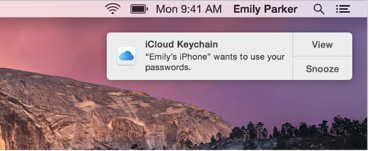
2、在“iCloud”偏好设置中,点按“钥匙串”右侧的“选项”,然后点按“详细信息”。
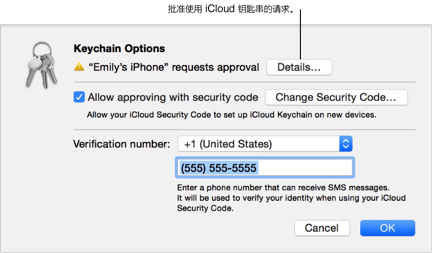
3、在出现的对话框中,输入AppleID密码,然后点按“允许”。
4、如果您拥有多个 Apple ID,请输入用于 iCloud 的 Apple ID 的密码。
更改批准新设备的方式
1、在 Mac 上设置 iCloud 钥匙串后,您可以更改设置,确定是否可将 iCloud 安全码用于在新设备上批准 iCloud 钥匙串。您还可以更改 iCloud 安全码,以及使用 iCloud 安全码后用于验证个人身份的电话号码。
2、选取苹果菜单 “系统偏好设置”,然后点按“iCloud”。
3、确定“钥匙串”处于打开状态且 Mac 已获批。
4、点按“钥匙串”旁边的“选项”,然后在出现的对话框中进行相应更改。

若要在安装有 iOS 7.0.3 或更高版本的 iOS 设备上设置 iCloud 钥匙串,请在设备上前往“设置”“iCloud”。
【OS X Yosemite: 设置 iCloud 钥匙串】相关文章:
★ OS X Yosemite 10.10.3 Beta3开放
